苹果手机显示无法在此iphone上激活触控id iPhone上Touch ID无法开启的解决措施
苹果手机显示无法在此iphone上激活触控id,苹果手机是目前市面上非常受欢迎的智能手机之一,有时候我们可能会遇到一些问题,例如在某些情况下,苹果手机会显示无法在此iPhone上激活触控ID,或者Touch ID无法开启的情况,这可能会给用户带来一些困扰,不过幸运的是,我们可以采取一些解决措施来解决这些问题。在本文中我们将介绍一些可能的解决方法,帮助用户解决苹果手机上的Touch ID问题。
iPhone上Touch ID无法开启的解决措施
一、常见的修复方法
如果你无法使用Touch ID解锁iOS设备,或者你无法在此iPhone上激活触控ID。请按照以下步骤快速修复:
1. 确保你的手机安装了最新版本的iOS:进入设置 > 通用 > 软件更新查看是否有新的iOS版本,如果有。点击“下载并安装”。2. 确保你的手指和 iPhone 上的主页按钮干净、干燥。3. 当你尝试激活Touch ID时,请确保你的手指覆盖了整个主页按钮。在触控ID 扫描时,不要太快点击或移动手指。4. 如果你使用了保护壳或屏幕保护膜,你也可能看到“无法在此iPhone上激活Touch ID”的错误消息。
二、检查 iPhone 上的触控ID设置
将 iPhone 更新到 iOS 15后,触控ID 设置可能会被修改。因此,解决“无法在此iPhone上激活Touch ID”错误的最简单的方法是检查 iPhone的触控ID设置。
1. 进入设置 > 触控ID与密码。2. 将iPhone解锁、iTunes Store与App Store、Apple Pay、自动填充密码全部打开。3. 你也可以点击“添加指纹”设置新的触控ID。
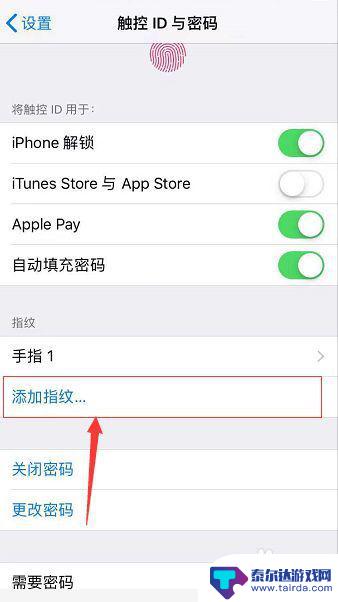
三、强制重启iPhone
iOS 更新可能导致各种iPhone 故障,这时,你可以尝试强制重启你的iPhone。重新启动您的 iPhone,将帮助你完成 iOS 更新并让您的 iPhone 重新开始。
请按照以下步骤强制重启你的 iPhone: 按下并快速松开音量调高按钮。按下并快速松开音量降低按钮。然后,按住侧边按钮,直到看到苹果标志。
四、将iPhone恢复出厂设置
1. 将你的iPhone连接到电脑并运行iTunes。2. 设备识别后,在iTunes面板上,点击“恢复iPhone”。3. 然后再次点击“恢复”进行确认。
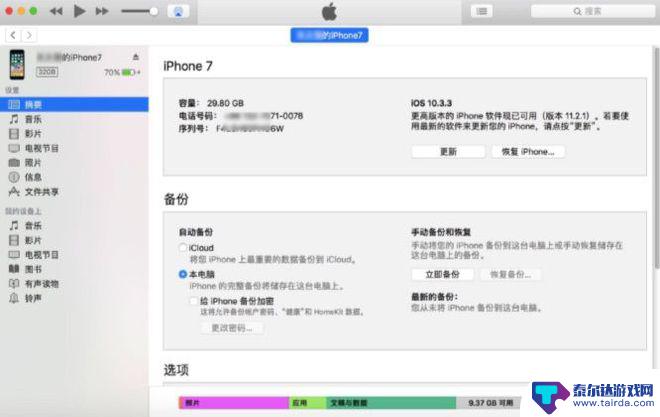
五、使用第三方工具修复iOS系统
最后,如果你仍然无法在此iPhone上激活触控ID。我们建议你使用专业工具修复iOS系统。市面上有许多iOS修复工具,我们推荐使用丰科iOS系统修复工具。它是同类产品中比较好用的,可以帮助用户快速修复Touch ID激活问题。
第1步:在电脑上下载并完成丰科iOS系统修复工具的安卓。启动程序,选择“标准模式”。第2步:将你的iPhone连接到电脑,并等待程序识别设备。如果识别失败,你可以尝试将设备进入恢复模式或DFU模式。固件下载完成后,点击“立即修复”。
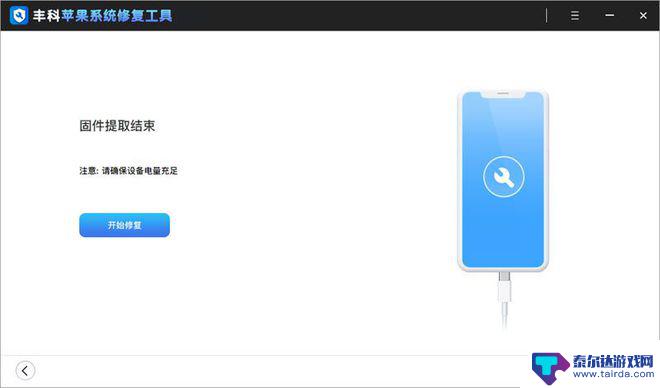
如果你无法在iPhone上使用或激活触控ID,请找出导致问题的原因。如果是与软件相关的问题,可以尝试本文中介绍的几种解决办法。但如果是硬件问题,建议你最好将设备带到最近的苹果商店进行售后维修。
以上是苹果手机无法在此iphone上激活触控id的全部内容,如果您有任何疑问,请按照小编的方法操作,希望这能帮助到大家。















